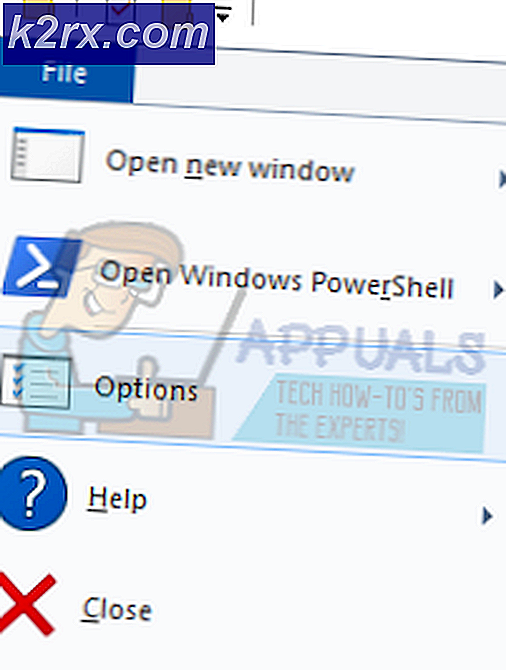Hur ändrar jag storlek på ett lager i Photoshop?
Allt som en användare lägger till över bilden visas i ett lager i Photoshop. Om du ändrar storlek på en bild kommer bilden att ändras helt, men i de flesta fall behöver en användare bara ändra storlek på lagret. Detta är en mycket grundläggande process i Photoshop, men de flesta nybörjare är inte medvetna om alternativen för att ändra storlek på ett lager. Det finns också vissa situationer där användaren kommer att behöva skala skalstilarna även när lagret ändras. I den här artikeln lär vi dig grundläggande metoder för att ändra storlek på lager och lagerstilar.
Ändra storlek på ett lager i Photoshop
Lager är en av de viktigaste funktionerna i Photoshop och det mesta av arbetet görs genom lager. Oavsett om en användare lägger till lite text över sin bild eller lägger till några vektorformer visas alla i sina egna nya lager. Varje lager kan redigeras separat utan att huvudbilden ändras. Användaren kan enkelt ändra storlek på ett lager genom att följa stegen nedan:
- Öppna Photoshop programmet genom att dubbelklicka på genväg eller så kan du söka i den via sökfunktionen i Windows.
- Klicka på Fil menyn i menyraden och välj Öppna alternativ. Välj bild som du vill arbeta med.
- Nu kan du skapa ett annat lager som att lägga texten på en bild eller öppna en annan bild som ett lager över huvudbilden.
- Välj det lager som du vill ändra storlek på i lagerpanelen. Klicka på Redigera menyn i fältet och välj Gratis omvandling alternativ.
Notera: Du kan också trycka på CTRL + T knapparna tillsammans för att öppna alternativet Gratis omvandling. - Håll Flytta och välj en kant på lagret med vänster musklick. Du kan sedan flytta flytten för att ändra storlek på bilden efter dina behov.
- När du är klar trycker du på kolla upp ikonen högst upp eller bara trycka på Stiga på nyckel för att tillämpa ändringar.
Ytterligare: Hur man skalar lagerstilar efter att ändra storlek på lagret
Ibland kommer en användare att använda vissa stilar på ett lager och att ändra storlek på det lagret kommer inte att minska eller öka storleken på stilar. När det gäller lagerstilar måste en användare ändra stilprocenten manuellt enligt lagerstorleken. Detsamma gäller för bildens storlek alternativ förblir stilarna desamma även om bilden ändras. Du kan också justera procentsatsen för lagerstilen genom att följa stegen nedan:
- Öppna din Photoshop program, öppna eller skapa en ny bild där du kan använda dessa steg.
- Klicka på lager och redigera den med lagerstil ändringar. När du är klar kan du klicka på Redigera menyn i menyraden och välj Gratis omvandling alternativ.
Notera: Du kan också duplicera lagret för att se skillnaden mellan dem. - Ändra storlek på lagret och tryck Stiga på för att tillämpa ändringar. Lagerstilen kommer dock att förbli densamma som den var innan storleksändringen.
- Högerklicka på fx framför lagret och välj Skalaeffekter alternativ.
- Ändra Skala Procent av lagereffekterna beroende på hur mycket du har ändrat storlek på själva lagret. Klicka på Ok knappen för att tillämpa ändringar.
- Nu ändras både lager- och lagerstil beroende på användarens behov.
- För att ändra storlek på bilden måste du välja Skala stilar i fönstret Bildstorlek för att ändra både bildstorlek och stileffekter tillsammans. Du kan klicka på Bild menyn i menyraden och välj Bildstorlek alternativ.